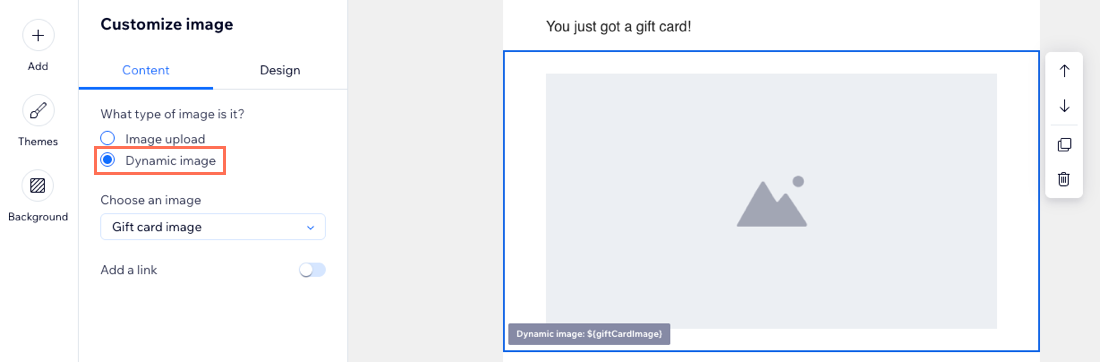Wix Gift Cards: Dein E-Mail-Template für Geschenkkarten anpassen
4 min
In diesem Artikel
- Das E-Mail-Template für Geschenkkarten anpassen
- Häufig gestellte Fragen (FAQs)
Passe die automatisierten E-Mails an, die an Geschenkkartenempfänger gesendet werden, um deinen einzigartigen Stil und dein Branding widerzuspiegeln. Du kannst markenbezogene Templates mit Bildern, Schriftarten, Logos, anpassbaren Hintergründen und mehr erstellen.
Die Absender- und Empfängerdetails, die persönliche Nachricht und die Geschenkkarteninfo werden automatisch aus deinen Einstellungen und Bestellinformationen übernommen.

Hinweis:
Diese Automatisierung ist kostenlos. Sie wird nicht als eine deiner zulässigen Automatisierungen gezählt.
Das E-Mail-Template für Geschenkkarten anpassen
Gestalte die E-Mail an Empfänger von Geschenkkarten individuell. Füge verschiedene Elemente wie Text, Bilder und Hintergrundfarben hinzu, damit die E-Mail auffälliger ist und deine Marke widerspiegelt.
Hinweise:
- Alle Änderungen, die du am E-Mail-Template vornimmst, gelten für alle Geschenkkarten, egal ob sie von Kunden gekauft oder von dir ausgestellt wurden.
- Wenn sich die E-Mail-Adresse des Geschenkkartenabsenders oder -empfängers bereits in deiner Kontaktliste deiner Website befindet, wird in der E-Mail der Name angezeigt, der in der Kontaktliste gespeichert ist.
Um das E-Mail-Template für Geschenkkarten anzupassen:
- Öffne den Bereich Geschenkkarten in deiner Website-Verwaltung.
- Klicke oben rechts auf das Symbol für Weitere Aktionen
 .
. - Klicke auf Geschenkkarten-E-Mail bearbeiten.
Hinweis: Dadurch wirst du zu Automatisierungen in deiner Website-Verwaltung weitergeleitet. - Klicke auf die Aktion E-Mail senden, um das Panel auf der linken Seite zu öffnen.
- Klicke unter E-Mail erstellen auf Bearbeiten.
- Bearbeite dein E-Mail-Design mithilfe der Optionen im Panel.
- Passe Elemente an oder füge sie hinzu: Klicke auf Hinzufügen, um neue Elemente hinzuzufügen, oder klicke auf ein Element in der E-Mail, um es anzupassen. Ersetze beispielsweise das Bild der Geschenkkarte oder ändere das Buttondesign.
- Wähle ein Design: Klicke auf Designs, um die allgemeine Farb- und Textformatierung des Templates zu ändern.
- Passe den Hintergrund an: Klicke auf Hintergrund, um zwischen Einfarbig, Mustern oder dem Hochladen eines eigenen Bildes für den Hintergrund der E-Mail zu wählen.
- (Optional) Klicke auf Vorschau & Testen, um zu überprüfen und zu testen, wie die E-Mail aussieht.
- Wenn du fertig bist, klicke auf Speichern & Fortfahren.
- Klicke oben rechts auf Änderungen veröffentlichen.

Wichtig:
Die E-Mail enthält personalisierte Inhalte, durch die Details wie die Empfängerangaben und der Geschenkkartencode angezeigt werden können. Bearbeite oder entferne diese Felder nicht, damit der Empfänger alle benötigten Informationen erhält.

Häufig gestellte Fragen (FAQs)
Klicke unten auf eine Frage, um mehr über das Anpassen der Geschenkkarten-E-Mail zu erfahren.
Wie kann ich zum Standard-Template zurückkehren?
Wie zeige ich das Bild der Geschenkkarte von meiner Website in der E-Mail an?
Was passiert, wenn ich personalisierte Inhalte aus dem E-Mail-Template lösche?
Wie kann ich personalisierte Inhalte, die ich aus dem E-Mail-Template gelöscht habe, wieder hinzufügen?